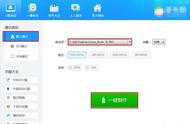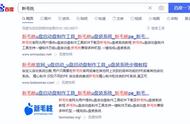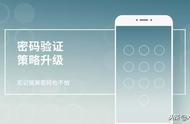★4. “选择语言和版本”界面,这里微软默认勾选了“对这台电脑使用推荐的选项”,不用修改,直接点击右下角的“下一步”。

★5. “选择要使用的介质”界面,如果要在另一个分区上安装Windows 11,则需要创建然后运行介质以安装它。这里默认选择“U盘”,这里提示“大小至少为8GB”,点击右下角的“下一步”。

★6. “选择U盘”界面,提示“将删除U盘上的文件。若要保留这些文件,请立即将它们备份到其他保存位置。”驱动器列表可以识别到U盘,点击右下角的“下一步”。

★7. 再次进入“正在进行准备工作”界面,需要等待 5秒,进入下一个界面。